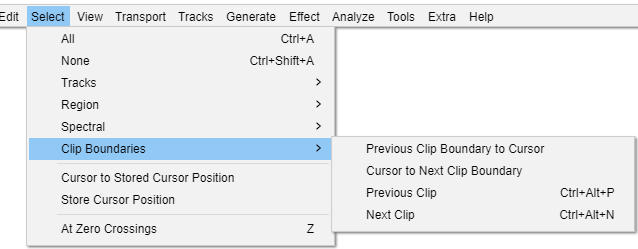निवड यादी : सीमा फीत
| क्लिप आणि तुम्ही त्यांच्यासोबत काय करू शकता याचे स्पष्टीकरण ऑड्यासिटी गीतपट्टा आणि क्लिप या पेजवर दिले आहे. |
कर्सरची मागील क्लिप सीमा
संपादन कर्सरच्या वर्तमान स्थितीवरून निवडते किंवा मागील क्लिप च्या सीमारेषेपर्यंत निवड करते, त्यामुळे गीतपट्टा सुरू होईपर्यंत पुढील क्लिप (किंवा रिक्त जागा) समाविष्ट करण्यासाठी प्रत्येक वापरासह निवड वाढवणे.
- या निवडीपासून सुरुवात...

- पहिल्या आदेशानंतर निवड संपादन कर्सर स्थितीपासून क्लिपच्या प्रारंभापर्यंत वाढविली जाते:

- दुसऱ्या आज्ञानंतर निवड मागील क्लिपच्या शेवटी वाढविली जाते:

- आणि तिसऱ्या आदेशानंतर निवड मागील क्लिपच्या सुरूवातीस वाढविली जाते:

पुढील क्लिप सीमा कडे कर्सर
संपादन कर्सरच्या सद्य स्थितीतून निवडते किंवा पुढील पुढील क्लिप सीमारेषेवर निवड अग्रेषित करते, त्यामुळे अंतिम क्लिप पोहोचेपर्यंत पुढील क्लिप (किंवा रिक्त जागा) समाविष्ट करण्यासाठी प्रत्येक वापरासह निवड वाढवणे.
- या निवडीपासून सुरुवात...

- पहिल्या आदेशानंतर निवड संपादन कर्सर स्थितीपासून क्लिपच्या शेवटपर्यंत वाढविली जाते:

- दुसऱ्या आज्ञानंतर पुढील क्लिपच्या सुरूवातीस निवड वाढवली जाते:
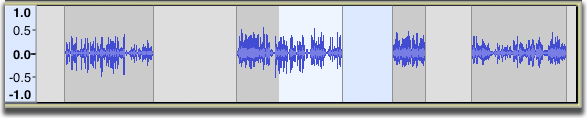
- आणि तिसऱ्या आदेशानंतर पुढील क्लिपच्या शेवटी निवड वाढवली जाते:

मागील क्लिप Alt + ,
निवड हलवते किंवा तयार करते जेणेकरुन सध्याच्या क्लिपमध्ये जेथे संपादन कर्सर किंवा निवड आहे तेथे पूर्णपणे निवडता येईल. तथापि, जर तो कर्सर सध्याच्या क्लिपच्या सुरुवातीलाच असेल किंवा वर्तमान क्लिप आधीच पूर्णपणे निवडली असेल, तर ही आज्ञा मागील क्लिपमध्ये पूर्णपणे निवडेल. मागील क्लिपचा पुढील वापर नंतर प्रथम क्लिप पोहोचेपर्यंत मागील क्लिपमध्ये पूर्णपणे निवडला जातो.
- या निवडीपासून प्रारंभ होत आहे ...

- पहिल्या आदेशानंतर कर्सर असलेली फिती निवडली आहे:

- दुसर्या आज्ञानंतर मागील फिती निवडली आहे:
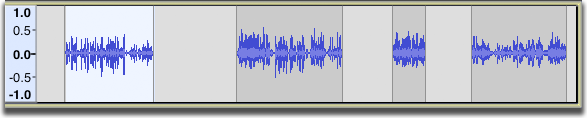
- गीतपट्ट्यामधील प्रथम फिती निवडल्या नंतरच्या आदेशांमुळे काहीही होणार नाही.
पुढील फिती Alt + .
पुढील फितीमध्ये पूर्णपणे निवडण्यासाठी निवड हलवते किंवा तयार करते. संपादन कर्सर फितीच्या सुरूवातीस असल्यास, ही आज्ञा त्या वर्तमान फितीची निवड करते.
- या निवडीपासून प्रारंभ होत आहे ...

- पहिल्या आदेशानंतर पुढील क्लिप निवडली आहे:

- दुसऱ्या आज्ञानंतर पुढील क्लिप निवडली आहे:

- गीतपट्ट्यामधील शेवटची क्लिप निवडल्यापासून त्यानंतरच्या आज्ञा काहीही करणार नाहीत.